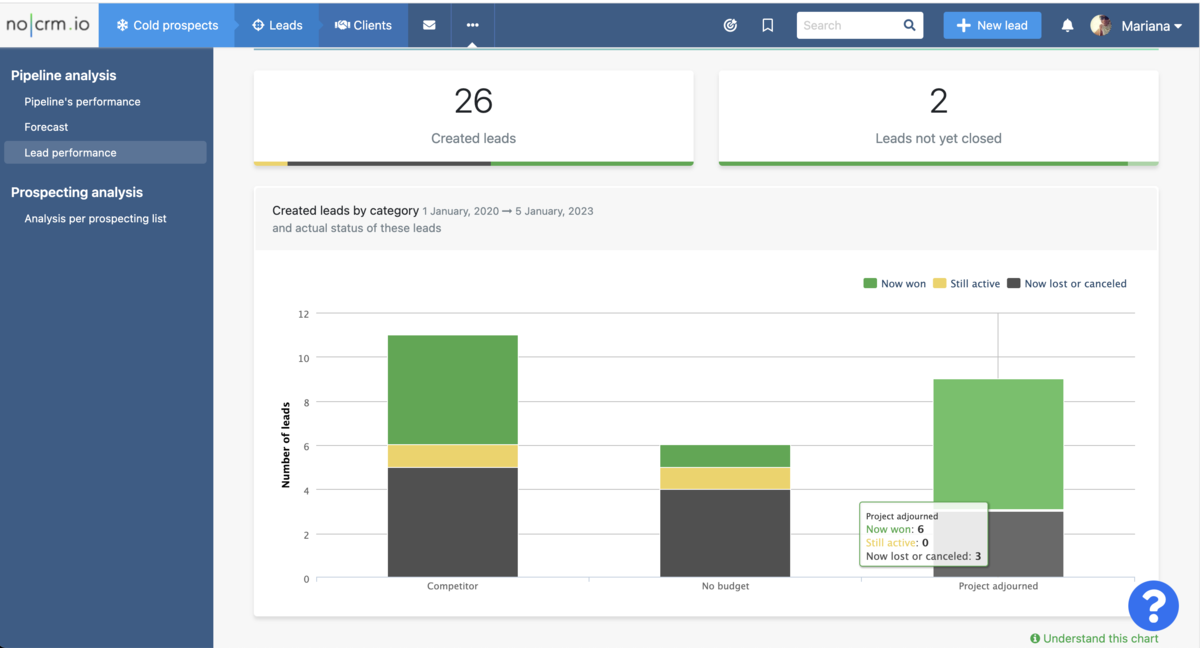Descubre por qué estás perdiendo tus ventas
Este artículo contesta a las siguientes preguntas:
La gestión de leads puede brindar un resultado satisfactorio cuando cierras un nuevo trato, pero muchos de los leads en los que pasamos mucho tiempo tratando de cerrar terminan en nada.
Conocer la razón POR LA QUE estás perdiendo tratos es crucial para mejorar tus ventas. De hecho, si el 60 % de las operaciones que pierdes se debe a su precio, probablemente sea el momento de reconsiderar el precio; si es porque se decantan por la competencia, es hora de analizar qué está haciendo la competencia mejor que tú; Etcétera.
Con el sistema de "tags en cierre" de noCRM, puedes obtener datos claros sobre las razones por las que las personas no trabajan con tu empresa. Vamos a ver cómo funciona.
¿Cómo activar los tags en cierre?
Como administrador de tu cuenta noCRM, sigue estos pasos:
- Ve al panel de administración
- Haz clic en "Categorías de los leads"
- Crea una nueva categoría llamada "Motivo de pérdida" por ejemplo
- Dentro de esa nueva categoría, crea los motivos como tags: "demasiado caro", "sin presupuesto", "competencia", "proyecto cancelado"...
Una vez creada la categoría y sus etiquetas correspondientes, haz clic en el botón "Estados elegidos" a la derecha del nombre de la Categoría, y vincúlala al menos a los estados 'Cancelado' y 'Perdido'.
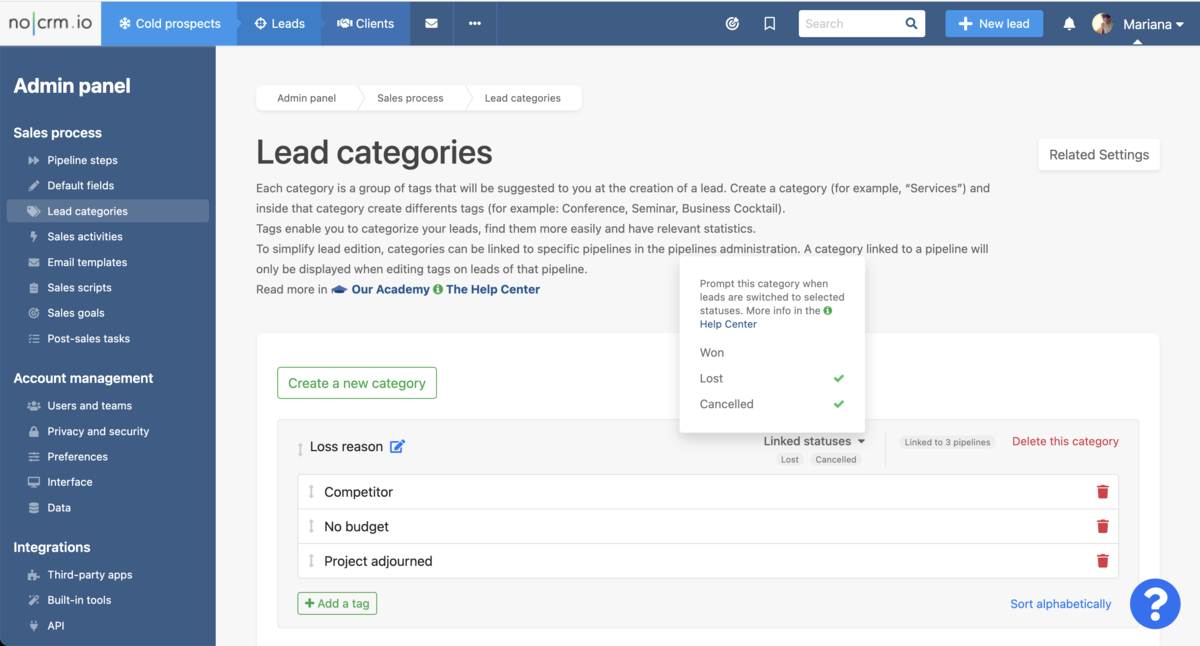
Si tienes la edición Dream Team y has vinculado pipelines a categorías específicas, asegúrate de vincular la nueva categoría a todos los pipelines!
¿Cómo usar los tags en cierre?
Una vez que hayas hecho lo que explicamos anteriormente, ve a tu página de leads y cambia el estado de un lead a 'Perdido' o a 'Cancelado'.
Se sugerirán los tags correspondientes para que puedas seleccionar el motivo por el cual no se cerró el trato.
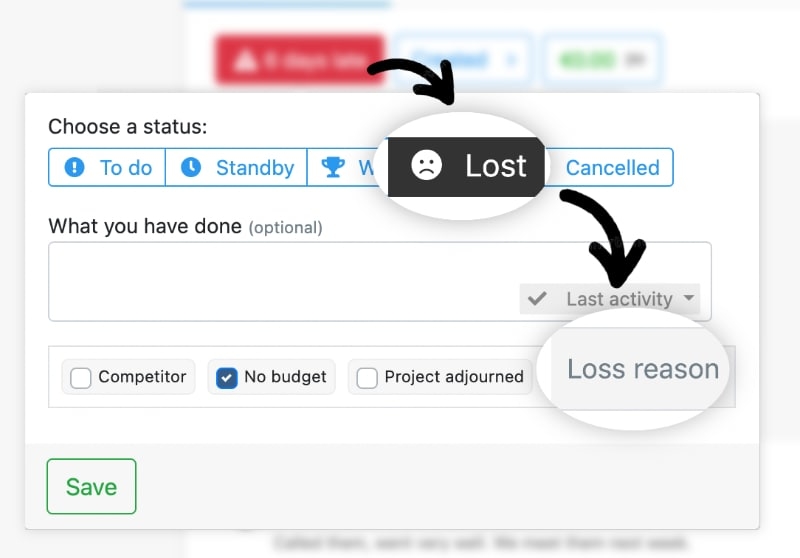
¡Tan fácil como eso!
¿Cómo analizar los datos?
Ahora que hemos visto cómo activar y usar esta funcionalidad, veamos cómo obtener estadísticas.
- Ve a la pestaña de estadísticas de noCRM y entra en la parte de Performance del Lead
- A la derecha, selecciona la categoría correspondiente (Motivo de pérdida)
- Elige el marco de tiempo de tu elección
- Analiza los datos
- Mejora en función de los resultados